So aktivieren oder deaktivieren Sie Google Sync
Veröffentlicht: 2021-05-15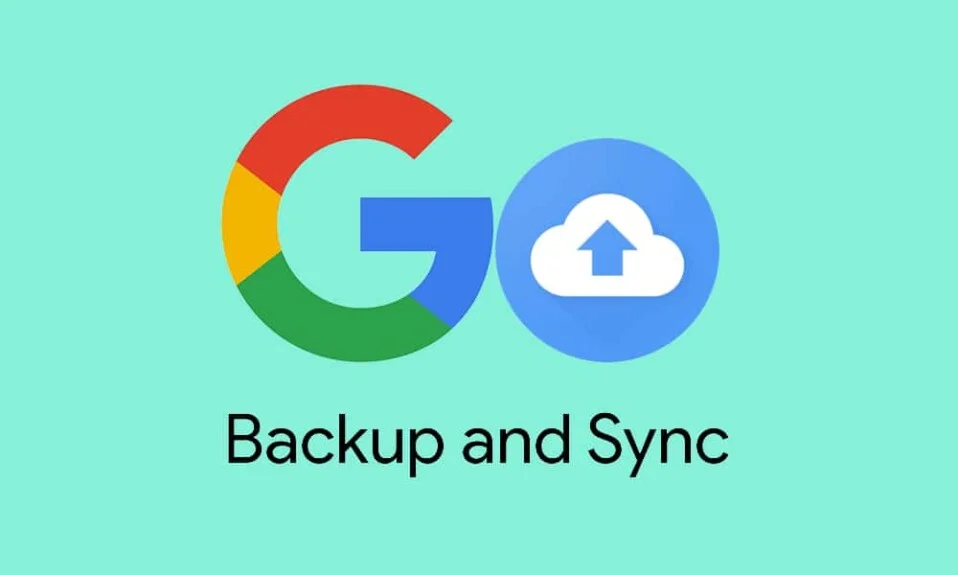
Wenn Sie Chrome als Standardbrowser verwenden, kennen Sie möglicherweise die Google-Synchronisierungsfunktion, mit der Sie Lesezeichen, Erweiterungen, Kennwörter, den Browserverlauf und andere derartige Einstellungen synchronisieren können. Chrome verwendet Ihr Google-Konto, um die Daten mit all Ihren Geräten zu synchronisieren. Die Google-Synchronisierungsfunktion ist praktisch, wenn Sie mehrere Geräte haben und nicht alles erneut auf einem anderen Computer hinzufügen möchten. Möglicherweise gefällt Ihnen die Google-Synchronisierungsfunktion jedoch nicht und Sie möchten möglicherweise nicht alles auf dem von Ihnen verwendeten Computer synchronisieren. Um Ihnen zu helfen, haben wir daher eine Anleitung, der Sie folgen können, wenn Sie die Google-Synchronisierung auf Ihrem Gerät aktivieren oder deaktivieren möchten.
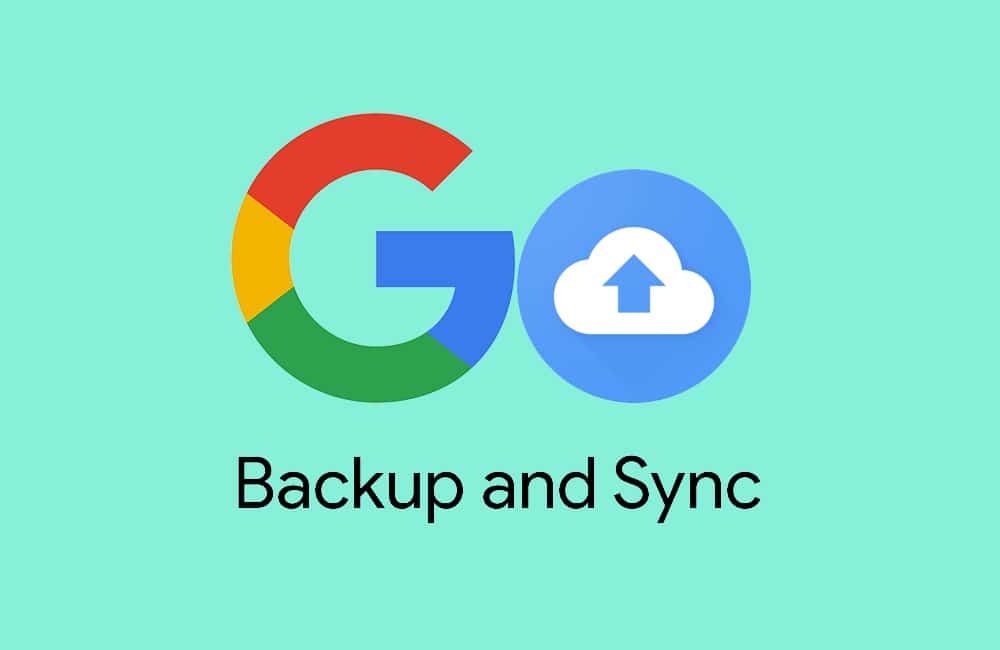
Inhalt
- So aktivieren und deaktivieren Sie Google Sync
- Was passiert, wenn Sie Google Sync aktivieren?
- So aktivieren Sie die Google-Synchronisierung
- Schalten Sie Google Sync auf dem Desktop ein
- Aktivieren Sie Google Sync für Android
- Schalten Sie Google Sync auf dem iOS-Gerät ein
- So deaktivieren Sie Google Sync
- Deaktivieren Sie Google Sync auf dem Desktop
- Deaktivieren Sie Google Sync für Android
- Deaktivieren Sie Google Sync auf dem iOS-Gerät
So aktivieren und deaktivieren Sie Google Sync
Was passiert, wenn Sie Google Sync aktivieren?
Wenn Sie die Google-Synchronisierungsfunktion in Ihrem Google-Konto aktivieren, können Sie die folgenden Aktivitäten überprüfen:
- Sie können Ihre gespeicherten Passwörter, Lesezeichen, Erweiterungen und den Browserverlauf auf allen Ihren Geräten anzeigen und darauf zugreifen, wenn Sie sich bei Ihrem Google-Konto anmelden.
- Wenn Sie sich bei Ihrem Google-Konto anmelden, werden Sie automatisch bei Gmail, YouTube und anderen Google-Diensten angemeldet.
So aktivieren Sie die Google-Synchronisierung
Wenn Sie nicht wissen, wie Sie Google Sync auf Ihrem Desktop-, Android- oder iOS-Gerät aktivieren, können Sie die folgenden Methoden befolgen:
Schalten Sie Google Sync auf dem Desktop ein
Wenn Sie die Google-Synchronisierung auf Ihrem Desktop aktivieren möchten, können Sie die folgenden Schritte ausführen:
1. Der erste Schritt besteht darin, zum Chrome-Browser zu gehen und sich bei Ihrem Google-Konto anzumelden, indem Sie Ihren Benutzernamen und Ihr Passwort eingeben.
2. Nachdem Sie sich erfolgreich bei Ihrem Konto angemeldet haben, klicken Sie auf die drei vertikalen Punkte in der oberen rechten Ecke Ihres Browserbildschirms.
3. Gehen Sie zu Einstellungen.
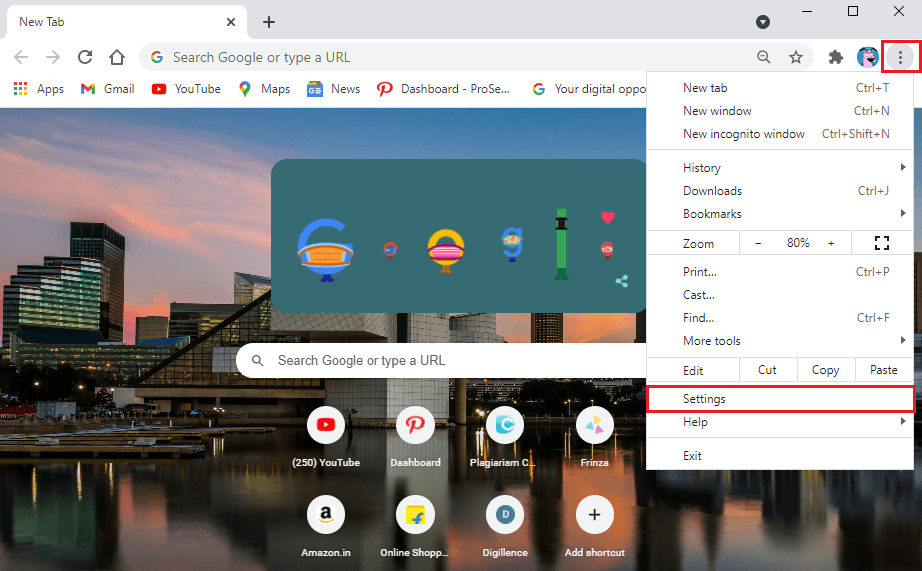
4. Klicken Sie nun im Bereich auf der linken Seite auf Sie und Google .
5. Klicken Sie abschließend neben Ihrem Google-Konto auf Synchronisierung aktivieren.
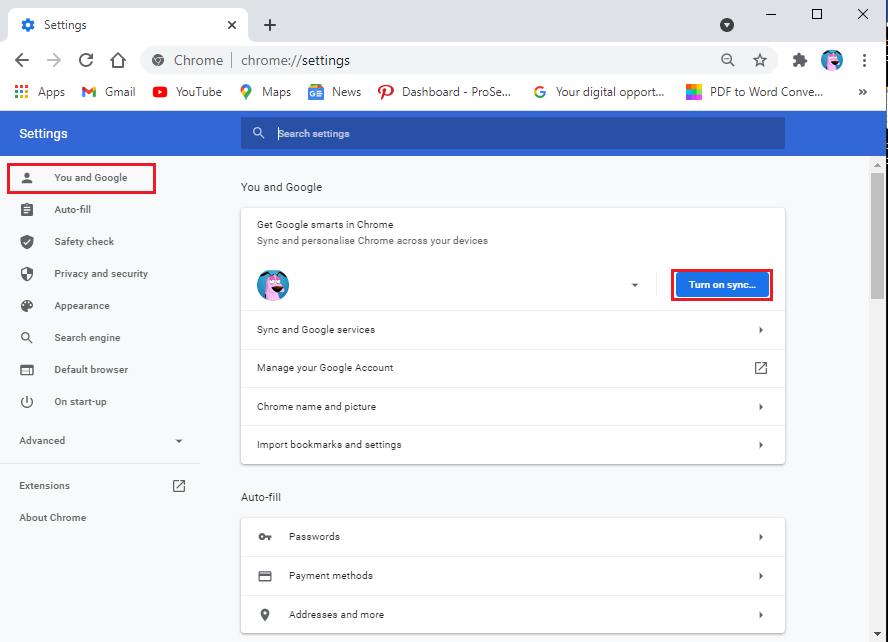
Aktivieren Sie Google Sync für Android
Wenn Sie Ihr Android-Gerät verwenden, um Ihr Google-Konto zu verwalten, können Sie diese Schritte ausführen, um die Google-Synchronisierung zu aktivieren. Bevor Sie mit den Schritten fortfahren, stellen Sie sicher, dass Sie sich auf Ihrem Gerät bei Ihrem Google-Konto anmelden:
1. Öffnen Sie Google Chrome auf Ihrem Android-Gerät und klicken Sie auf die drei vertikalen Punkte in der oberen rechten Ecke des Bildschirms.
2. Klicken Sie auf Einstellungen.
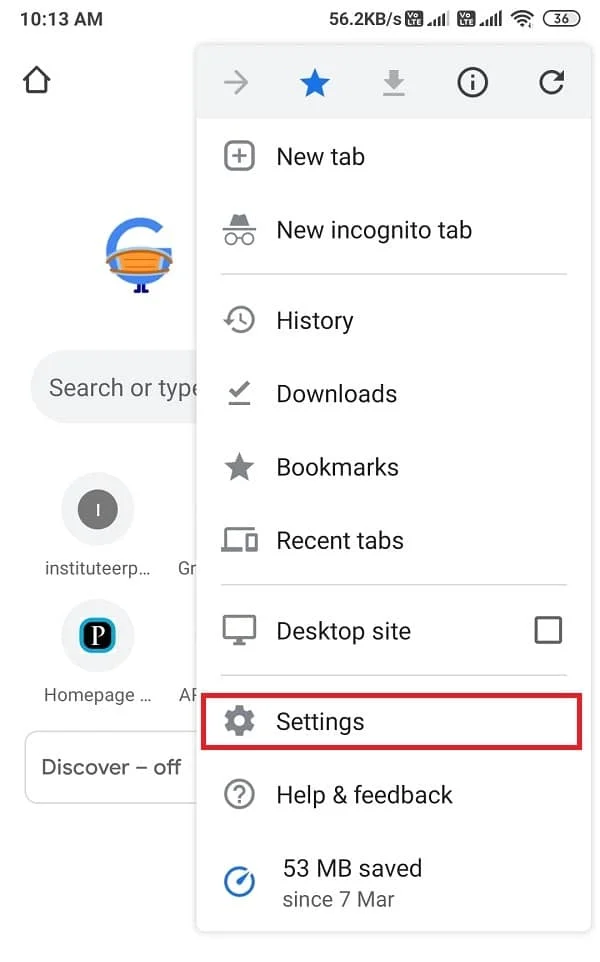
3. Tippen Sie auf Sync und Google-Dienste.
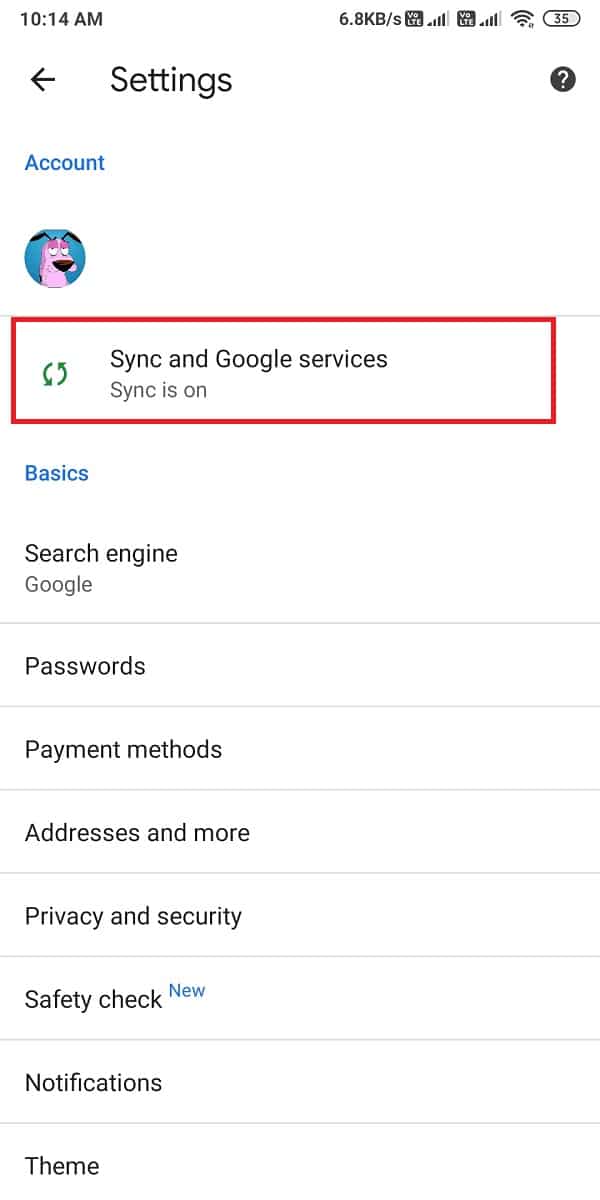
4. Schalten Sie jetzt den Schalter neben Ihre Chrome-Daten synchronisieren ein.
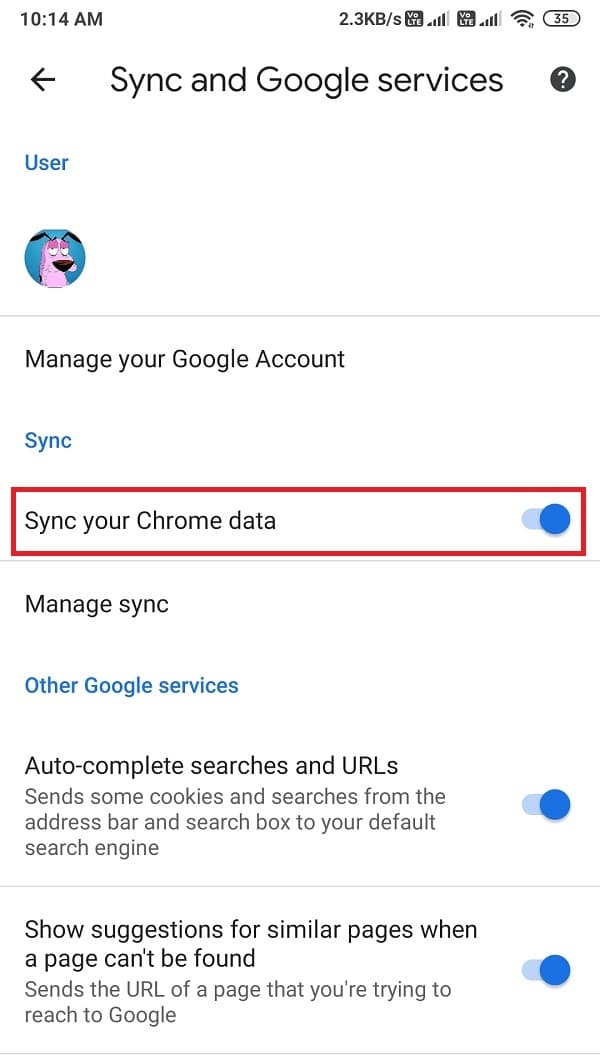
Wenn Sie jedoch nicht alles synchronisieren möchten, können Sie auf Synchronisierung verwalten klicken, um aus den verfügbaren Optionen auszuwählen.
Lesen Sie auch: Beheben Sie, dass Google Kalender auf Android nicht synchronisiert wird
Schalten Sie Google Sync auf dem iOS-Gerät ein
Wenn Sie die Google-Synchronisierung auf Ihrem iOS-Gerät aktivieren möchten, gehen Sie folgendermaßen vor:
1. Öffnen Sie Ihren Chrome-Browser und klicken Sie auf die drei horizontalen Linien in der unteren rechten Ecke des Bildschirms.
2. Klicken Sie auf Einstellungen.
3. Gehen Sie zu Synchronisierung und Google-Dienste.
4. Schalten Sie jetzt den Schalter neben ein, um Ihre Chrome-Daten zu synchronisieren.
5. Tippen Sie abschließend oben auf dem Bildschirm auf Fertig, um die Änderungen zu speichern.
So deaktivieren Sie Google Sync
Wenn Sie die Google-Synchronisierung deaktivieren, bleiben Ihre zuvor synchronisierten Einstellungen unverändert. Google synchronisiert jedoch nicht die neuen Änderungen an Lesezeichen, Passwörtern und dem Browserverlauf, nachdem Sie die Google-Synchronisierung deaktiviert haben.

Deaktivieren Sie Google Sync auf dem Desktop
1. Öffnen Sie Ihren Chrome-Browser und melden Sie sich bei Ihrem Google-Konto an.
2. Klicken Sie nun auf die drei vertikalen Punkte in der oberen rechten Ecke des Bildschirms und klicken Sie auf Einstellungen.
3. Klicken Sie im Bereich „Sie und Google“ neben Ihrem Google-Konto auf Deaktivieren.
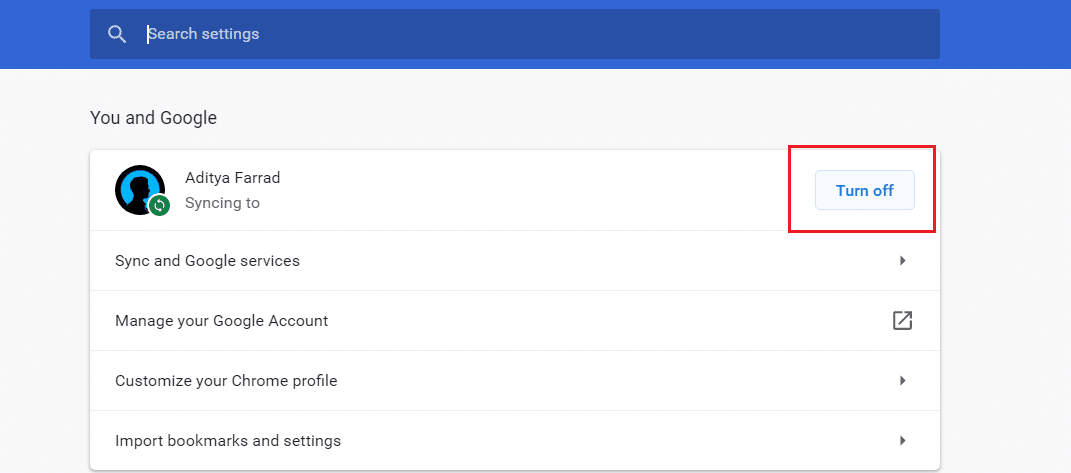
Das ist es; Ihre Google-Einstellungen werden nicht mehr mit Ihrem Konto synchronisiert. Wenn Sie alternativ verwalten möchten, welche Aktivitäten synchronisiert werden sollen, können Sie diese Schritte ausführen:
1. Gehen Sie zurück zu Einstellungen und klicken Sie auf Synchronisierung und Google-Dienste.
2. Tippen Sie auf Zu synchronisierende Elemente verwalten.
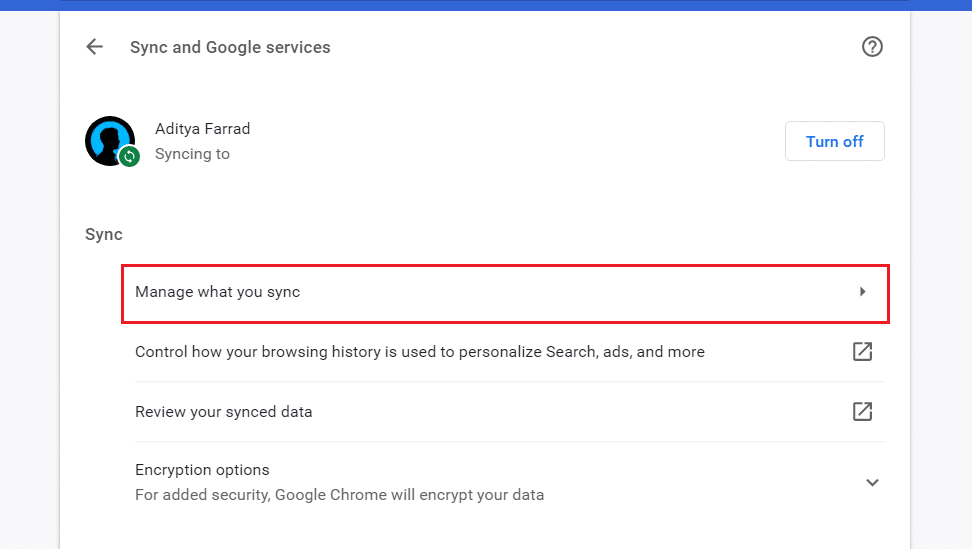
3. Schließlich können Sie auf Synchronisierung anpassen klicken, um die Aktivitäten zu verwalten, die Sie synchronisieren möchten.
Deaktivieren Sie Google Sync für Android
Wenn Sie die Google-Synchronisierung auf einem Android-Gerät deaktivieren möchten, können Sie die folgenden Schritte ausführen:
1. Öffnen Sie Ihren Chrome-Browser und klicken Sie auf die drei vertikalen Punkte in der oberen rechten Ecke des Bildschirms.
2. Gehen Sie zu Einstellungen.
3. Tippen Sie auf Sync und Google-Dienste.
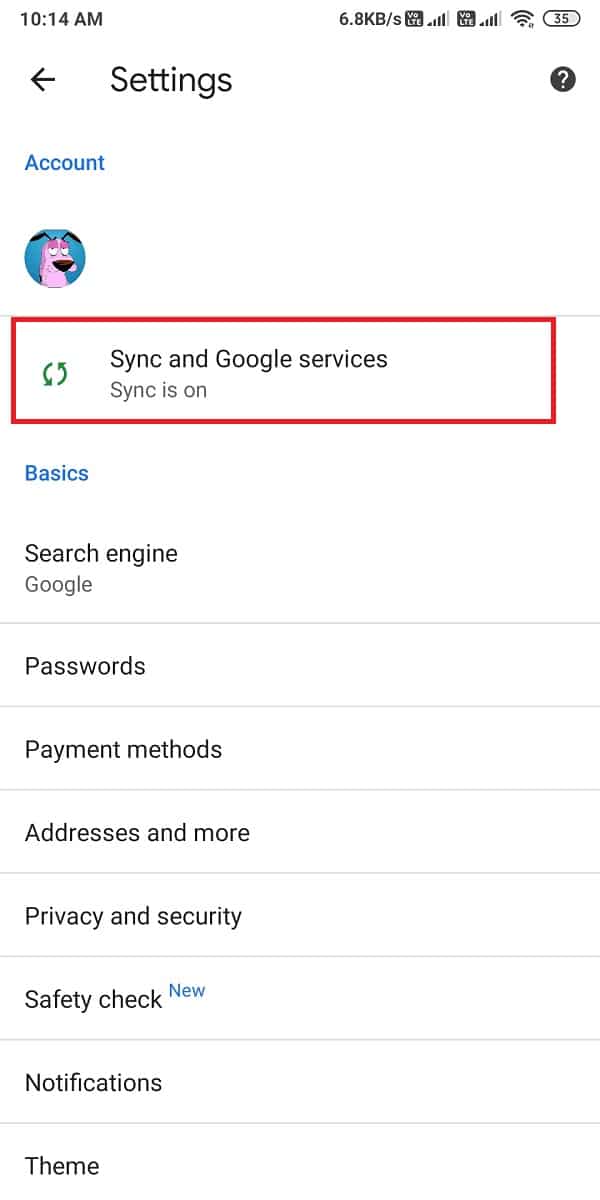
4. Deaktivieren Sie schließlich den Schalter neben Ihre Chrome-Daten synchronisieren.
Alternativ können Sie die Google-Synchronisierung auch in den Einstellungen Ihres Geräts deaktivieren. Befolgen Sie diese Schritte, um die Google-Synchronisierung zu deaktivieren:
1. Ziehen Sie das Benachrichtigungsfeld Ihres Geräts und klicken Sie auf das Zahnradsymbol, um die Einstellungen zu öffnen.
2. Scrollen Sie nach unten und öffnen Sie Konten und synchronisieren.
3. Klicken Sie auf Google.
4. Wählen Sie nun Ihr Google-Konto aus, in dem Sie die Google-Synchronisierung deaktivieren möchten.
5. Schließlich können Sie die Kontrollkästchen neben der Liste der verfügbaren Google-Dienste deaktivieren, um zu verhindern, dass die Aktivitäten synchronisiert werden.
Lesen Sie auch: Korrigieren Sie, dass die Google Mail-App auf Android nicht synchronisiert wird
Deaktivieren Sie Google Sync auf dem iOS-Gerät
Wenn Sie ein iOS-Benutzer sind und die Synchronisierung in Google Chrome deaktivieren möchten, gehen Sie folgendermaßen vor:
1. Öffnen Sie Ihren Chrome-Browser und klicken Sie auf die drei horizontalen Linien in der unteren rechten Ecke des Bildschirms.
2. Klicken Sie auf Einstellungen.
3. Gehen Sie zu Synchronisierung und Google-Dienste.
4. Deaktivieren Sie jetzt den Schalter neben, um Ihre Chrome-Daten zu synchronisieren.
5. Tippen Sie abschließend oben auf dem Bildschirm auf Fertig, um die Änderungen zu speichern.
6. Das ist es; Ihre Aktivitäten werden nicht mehr mit Ihrem Google-Konto synchronisiert.
Häufig gestellte Fragen (FAQs)
Q1. Wie schalte ich die Synchronisierung dauerhaft aus?
Um die Google-Synchronisierung dauerhaft zu deaktivieren, öffnen Sie Ihren Chrome-Browser und klicken Sie auf die drei vertikalen Punkte in der oberen rechten Ecke des Bildschirms, um zu den Einstellungen zu gelangen. Gehen Sie im Bereich auf der linken Seite zum Abschnitt "Sie und Google". Schließlich können Sie neben Ihrem Google-Konto auf Ausschalten klicken, um die Synchronisierung dauerhaft zu deaktivieren.
Q2. Warum ist die Synchronisierung meines Google-Kontos deaktiviert?
Möglicherweise müssen Sie die Google-Synchronisierung manuell in Ihrem Konto aktivieren. Standardmäßig aktiviert Google die Synchronisierungsoption für Benutzer, aber aufgrund einer falschen Einstellungskonfiguration können Sie die Google-Synchronisierungsfunktion für Ihr Konto deaktivieren. So aktivieren Sie die Google-Synchronisierung:
a) Öffnen Sie Ihren Chrome-Browser und gehen Sie zu den Einstellungen, indem Sie auf die drei vertikalen Punkte in der oberen rechten Ecke des Bildschirms klicken.
b) Klicken Sie nun im Abschnitt „Sie und Google“ neben Ihrem Google-Konto auf Aktivieren. Stellen Sie jedoch sicher, dass Sie sich vorher in Ihrem Google-Konto anmelden.
Q3. Wie aktiviere ich Google Sync?
Um die Google-Synchronisierung zu aktivieren, können Sie ganz einfach den Methoden folgen, die wir in unserem Handbuch aufgelistet haben. Sie können die Google-Synchronisierung einfach aktivieren, indem Sie auf Ihre Google-Kontoeinstellungen zugreifen. Alternativ können Sie auch die Google-Synchronisierung aktivieren, indem Sie auf die Konten- und Synchronisierungsoption in den Einstellungen Ihres Telefons zugreifen.
Empfohlen:
- Was ist das Synchronisierungscenter und wie wird es in Windows verwendet?
- Synchronisieren Sie mehrere Google Drive-Konten in Windows 10
- So ändern Sie das Google Home Wake Word
- 4 Möglichkeiten, Ihr Hintergrundbild auf Android zu ändern
Wir hoffen, dass diese Anleitung hilfreich war und Sie die Google-Synchronisierung auf Ihrem Gerät aktivieren oder deaktivieren konnten. Wenn Sie dennoch Zweifel haben, können Sie diese gerne im Kommentarbereich stellen.
